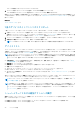Users Guide
Table Of Contents
- Dell EMC OpenManage Enterpriseバージョン3.2 ユーザーズ ガイド
- Dell EMC OpenManage Enterprise について
- OpenManage Enterprise 内のセキュリティ機能
- OpenManage Enterpriseの導入および管理
- OpenManage Enterpriseをお使いになる前に
- OpenManage Enterprise グラフィカルユーザーインタフェースの概要
- OpenManage Enterprise ホームポータル
- デバイスの管理
- デバイスのグループ化
- 静的デバイスグループの作成または削除
- クエリデバイスグループの作成または編集
- 静的子グループのデバイスの追加または編集
- 静的またはクエリ動的グループの子グループの名前の変更
- 静的またはクエリグループのクローン作成
- 新しいグループへのデバイスの追加
- 既存グループへのデバイスの追加
- OpenManage Enterprise からのデバイスの削除
- OpenManage Enterprise からのデバイスの除外
- ファームウェアベースラインを使用したデバイスファームウェアのアップグレードまたはダウングレード
- ファームウェアソースの選択
- 個々のデバイスのファームウェアバージョンのロールバック
- デバイスインベントリの更新
- デバイスステータスの更新
- 1 台のデバイスのインベントリのエクスポート
- デバイスリスト
- シャーシとサーバにおける追加アクションの実行
- MX7000 シャーシに対して表示されるハードウェア情報
- すべてまたは選択したデータのエクスポート
- デバイスの表示と設定
- デバイスの管理アプリケーション iDRAC の開始
- 仮想コンソールの起動
- デバイスのグループ化
- デバイスファームウェアの管理
- デバイス設定テンプレートの管理
- リファレンスデバイスからのテンプレートの作成
- テンプレートファイルをインポートしてテンプレートを作成
- テンプレート情報の表示
- サーバー テンプレートの編集
- シャーシ テンプレートの編集
- IOAテンプレートの編集
- ネットワークプロパティの編集
- デバイステンプレートの導入
- IOAテンプレートの導入
- テンプレートのクローン作成
- 未検出のサーバーまたはシャーシへの設定の自動導入
- 自動導入のターゲットの作成
- 自動導入のターゲットを削除
- 自動導入のターゲットの詳細の別形式へのエクスポート
- ID プールの管理 - ステートレス導入
- ステートレスな導入の概要
- ID プールの作成 - プール情報
- ネットワークの定義
- 設定済みネットワークの編集または削除
- ステータスや情報を持たない導入
- ID プールの削除
- 割り当て済み仮想 ID の回収
- デバイスプロファイルの移行
- デバイス設定コンプライアンスの管理
- デバイスのアラートの監視
- 監査ログの管理
- デバイスコントロール用ジョブの使い方
- 監視または管理のためのデバイスの検出
- デバイス検出ジョブの作成
- デバイス検出のためのプロトコルサポートマトリックス
- デバイス検出ジョブの詳細の表示
- デバイス検出ジョブの編集
- デバイス検出ジョブの実行
- デバイス検出ジョブの停止
- .csv ファイルからデータをインポートして複数のデバイスを指定
- デバイスをグローバルに除外する
- サーバ検出ジョブを作成するための検出モードの指定
- サーバー用にカスタマイズされたデバイス検出ジョブ プロトコルの作成 - 検出プロトコルの追加設定
- シャーシ検出ジョブを作成する検出モードの指定
- シャーシ用にカスタマイズされたデバイス検出ジョブ プロトコルの作成 - 検出プロトコルの追加設定
- Dellストレージ検出ジョブを作成するための検出モードの指定
- ネットワーク スイッチ検出ジョブを作成するための検出モードの指定
- HTTPSストレージ デバイス用にカスタマイズされたデバイス検出ジョブ プロトコルの作成 - 検出プロトコルの詳細設定
- SNMP デバイス用のカスタマイズしたデバイス検出ジョブプロトコルの作成
- 複数のプロトコル検出ジョブを作成する検出モードの指定
- デバイス検出ジョブの削除
- デバイスインベントリの管理
- デバイス保証の管理
- レポート
- MIB ファイルの管理
- OpenManage Enterprise アプライアンス設定の管理
- OpenManage Enterprise のネットワーク設定
- OpenManage Enterprise ユーザーの管理
- OpenManage Enterprise ユーザーを有効にする
- OpenManage Enterprise ユーザーを無効にする
- OpenManage Enterprise ユーザーの削除
- ディレクトリサービスの削除
- ユーザーセッションの終了
- 役割ベースの OpenManage Enterprise ユーザー権限
- OpenManage Enterprise ユーザーの追加と編集
- OpenManage Enterprise ユーザーのプロパティの編集
- AD および LDAP グループのインポート
- OpenManage Enterprise でのディレクトリサービスの統合
- ログインセキュリティのプロパティの設定
- セキュリティ証明書
- コンソールプリファレンスの管理
- アラート表示のカスタマイズ
- 着信アラートの管理
- SNMP 資格情報の設定
- 保証設定の管理
- OpenManage Enterpriseのバージョンと使用可能な拡張機能の確認とアップデート
- 拡張機能のインストール
- 拡張機能の無効化
- 拡張機能のアンインストール
- 拡張機能を有効にする
- リモートコマンドとスクリプトの実行
- OpenManage Mobile の設定
- その他の参照情報およびフィールドの説明

● RAID、PSU、OS、NIC、メモリ、プロセッサ、およびストレージエンクロージャなどのデバイス情報を表示します。OpenManage
Enterprise には、OpenManage Enterprise の監視対象デバイス上で使用されている NIC、BIOS、物理ディスク、仮想ディスクに
ついての概要を示す組み込みレポート機能があります。OpenManage Enterprise > 監視 > レポート の順にクリックします。
● ファームウェアのベースラインに関連付けられたデバイスに含まれるコンポーネントのファームウェアバージョンをアップデー
トまたはロールバックします。「デバイスファームウェアの管理 、p. 50」を参照してください。
● デバイスに関するアラートを承認、エクスポート、削除、または無視します。「デバイスのアラートの管理」を参照してください。
● デバイスのハードウェアログデータを表示およびエクスポートします。「個々のデバイスのハードウェアログの管理 、p. 48」を
参照してください。
● 設定コンプライアンスの目的のために、デバイスの設定インベントリを表示および管理します。デバイスに対して設定インベ
ントリが実行されると、コンプライアンスの比較が開始されます。
● デバイスに関連した設定コンプライアンスベースラインに対するそのデバイスのコンプライアンスレベルを表示します。「デバ
イス設定コンプライアンスの管理 、p. 73」を参照してください。
デバイス概要
● <デバイス名> ページの 概要 に、デバイスの正常性、電源状態、およびサービスタグが表示されます。IP アドレスをクリックし
て、iDRAC ログインページを開きます。デル サポート サイトにある『iDRAC
ユ
ー
ザ
ー
ズ
ガイド
』を参照してください。
○ 情報:サービスタグ、DIMM スロット、iDRAC DNS 名、プロセッサ、シャーシ、オペレーティングシステム、データセンター
名など、デバイスの情報。デバイスに関連付けられた管理 IP アドレスが複数リストされ、クリックすると該当するインター
フェイスがアクティブになります。
○ 最近のアラート:デバイスに対して最近生成されたアラート。
○ 最近のアクティビティ:デバイス上で最近実行されたジョブのリスト。すべて表示 をクリックすると、すべてのジョブを表
示します。「デバイスコントロール用ジョブの使い方 、p. 90」を参照してください。
○ リモートコンソール:iDRAC の起動 をクリックすると、iDRAC アプリケーションが始動します。仮想コンソールの始動 をク
リックすると、仮想コンソールが起動します。プレビューの更新 記号をクリックして、概要 ページを更新します。
○ サーバサブシステム:PSU、ファン、CPU、バッテリなど、デバイスのその他のコンポーネントの正常性状態を表示します。
メモ: 最終更新日 セクションは、デバイスインベントリのステータスがアップデートされた最後の時刻を示します。更新 ボ
タンをクリックして、ステータスを更新します。インベントリジョブが開始され、そのページのステータスが更新されま
す。
● 電源制御 を使用して、電源のオン / オフ、電源サイクル、デバイスの正常なシャットダウンを実行します。
● トラブルシューティング を使用して、以下を実行します。
○ 診断レポートを実行してダウンロードします。「診断レポートの実行とダウンロード 、p. 47」を参照してください。
○ iDRAC をリセットします。
○ SupportAssist レポートを解凍およびダウンロードします。「SupportAssist レポートの解凍とダウンロード 、p. 48」を参照し
てください。
● デバイスステータスを更新します。
● デバイスインベントリを更新します。
● インベントリの更新 をクリックして収集したデバイスインベントリをエクスポートします。「すべてまたは選択したデータのエ
クスポート 、p. 45」を参照してください。
● デバイスで、リモート RACADM、および IPMI コマンドを実行します。「個々のデバイスでのリモート RACADM および IPMI コマ
ンドの実行 、p. 48」を参照してください。
OpenManage Enterprise は、OpenManage Enterprise の監視対象デバイスについての概要を取得するためのビルトインレポートを提
供します。OpenManage Enterprise > 監視 > レポート > デバイスの概要レポート の順にクリックします。実行 をクリックしま
す。「レポートの実行 、p. 110」を参照してください。
デバイスのハードウェア情報
OpenManage Enterprise では、コンポーネントとファームウェアコンプライアンスベースラインに対するそのコンプライアンスに関
するビルトインレポートを提供しています。OpenManage Enterprise > 監視 > レポート > コンポーネントごとのファームウェア
コンプライアンスレポート の順にクリックします。実行 をクリックします。「レポートの実行 、p. 110」を参照してください。
● デバイスカード情報 — デバイスで使用されるカードに関する情報。
● インストールされているソフトウェア — デバイスの別のコンポーネントにインストールされているファームウェアおよびソフ
トウェアのリスト。
● プロセッサ — ソケット、シリーズ、速度、コア、モデルなどのプロセッサに関する情報。
46 デバイスの管理